Lenovo IdeaPad S10 Setup Poster [bg]

Инструкции за начална настройка
Осигурен софтуер
Листовка за настройка
Прочетете забележките за безопасност и
важните съвети в приложените ръководства,
преди да използвате своя компютър.
Инсталирайте батерийния модул:
1
Освободете десния лост и поставете батерийния модул. След
поставянето на батериен модул се уверете, че лостчето е в
затворено положение.
2
Свързване към захранване:
2
3
12
1
3
Програма Product Recovery
Програмата Product Recovery ви позволява да възстановите пълното
съдържание на вашия твърд диск до същото състояние, в което е бил при
доставянето му от фабриката. Програмата Product Recovery работи
независимо от операционната система Windows, поради което можете да
изпълните операция по възстановяване, дори ако не можете да стартирате
Windows. За да научите повече за програмата, вижте помощта за нея.
Application Launcher
Application Launcher осигурява бърз достъп до обичайни и често използвани
приложения.
Norton Internet Security
Norton Internet Security е разработен да защитава вашата мрежа от последните
заплахи. Другите му характеристики са антивирус, файъруол, антиспайуер,
защита на поверителността и антифишинг.
Adobe Reader
Adobe Reader е софтуер за преглеждане на PDF файлове. Като използвате
инструментите snapshot и text selector, можете да копирате съдържание в
различен софтуер за редактиране.
Разопаковане
Компютър
Захранващ кабел
1) Възможно е някои модели да съдържат неизброени предмети.
2) Ако нещо липсва или е повредено, моля, свържете се с вашия търговец на
дребно.
3) Всичко необходимо за възстановяването на фабрично инсталираните
файлове и приложения е на вашия твърд диск.
Батериен модул
Ръководства
- Листовка за настройка
- Ръководство на потребителя
- Други публикации
Адаптер за
променлив ток
P/N:45M2085
Включете захранването:
3
Конфигурирайте операционната система,
4
като следвате инструкциите на екрана:
Плъзнете пръста си по чувствителната повърхност, за да
преместите показалеца. Избирайте елементи чрез щракване
на левия бутон.
IdeaPad характеристики
Ултрапреносим стил
Вашият компютър е достатъчно малък и лек, за да го носите
навсякъде. Перфектен е за образование или за малкия бизнес.
Мултимедийни характеристики
Вашият компютър включва мултимедийни характеристики като
интегрирана камера, микрофон, стерео високоговорители и гнездо на
Multi-media четец.
Енергоспестяващ дизайн
Ефикасният в ергономично отношение дизайн на вашия компютър
позволява по-дълга постоянна работа на батерия. Вашият компютър
отговаря на стандартите за Ограничаване на опасните вещества на
Европейския съюз и на стандарта Energy Star 4.0.
Опции за свързване
Вашият компютър ви осигурява опции за свързване като Ethernet, безжична
LAN, безжична WAN и технологията Bluetooth*.
*Избрани модели
Lenovo, логото на Lenovo и IdeaPad са търговски марки на Lenovo в Съединените щати, в други
страни, или и двете. Windows е търговска марка на Microsoft Corporation в Съединените щати,
други страни, или и двете. Други имена на компании, продукти или услуги могат да бъдат
търговски марки или сервизни марки на други.
Copyright Lenovo 2009. Всички права
запазени.
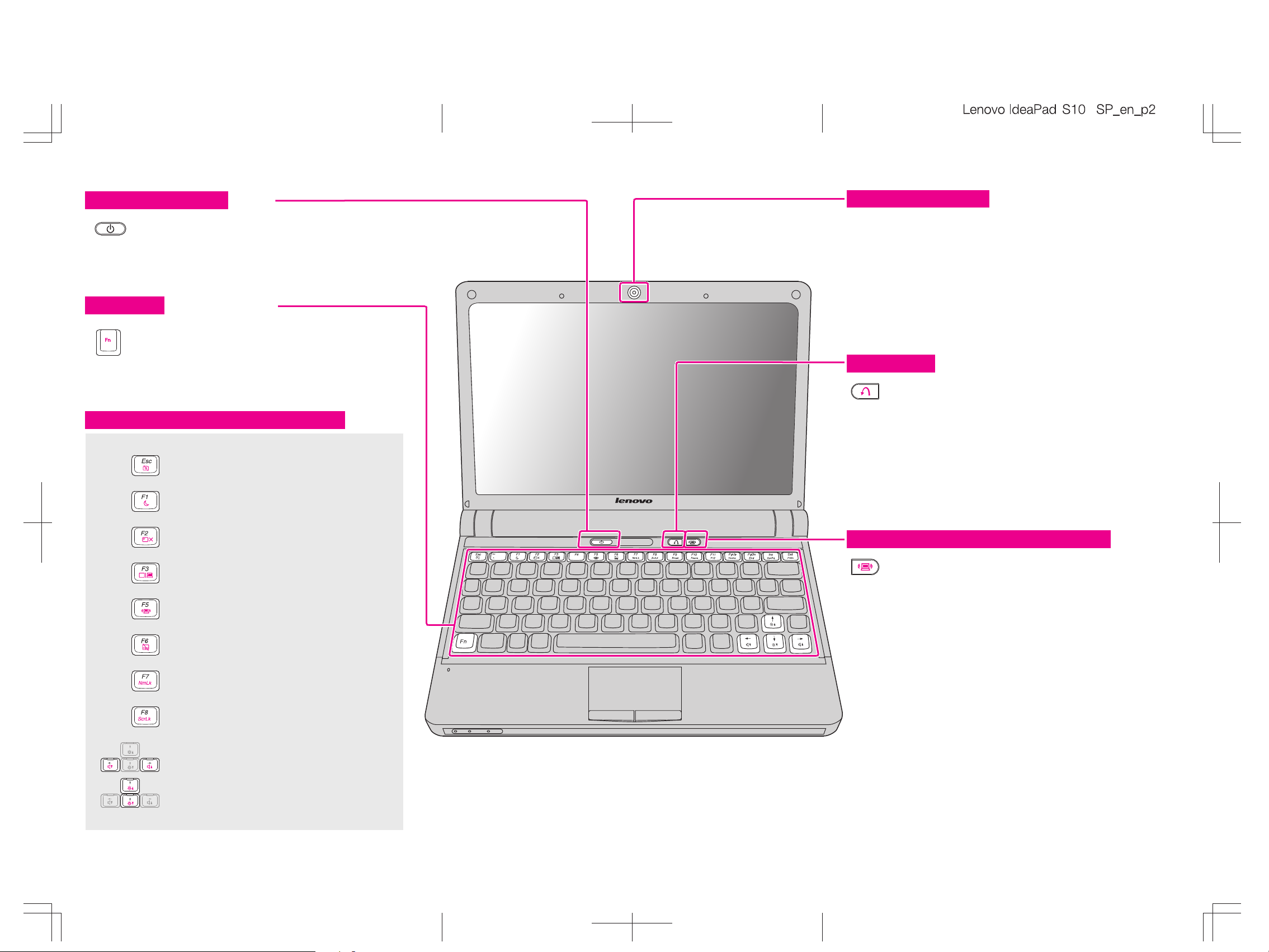
Бутони и функции
Бутон на захранване
Стартирайте компютъра.
Fn клавиш
Използвайте в комбинация с други
клавиши за достъпване на
специални характеристики.
Комбинация от функционални клавиши
Включете или изключете интегрираната камера.
Поставете вашия компютър в режим на готовност.
Интегрирана камера
Интегрираната камера предлага подобрена
употреба на ноутбука за използващите видео
приложения.
Бутон Novo
Отворете Application Launcher.
Включете или изключете LCD екрана.
Превключете към други свързани устройства за
извеждане.
Активирайте или деактивирайте вградената
безжична характеристика.
Активирайте или деактивирайте чувствителната
повърхност.
Активирайте или деактивирайте цифровия клавишен
блок.
Активирайте или деактивирайте Scroll Lock.
Настройте силата на звука.
Настройте яркостта на дисплея.
Превключвател за безжично устройство
Включва или изключва устройствата за безжична LAN, безжична
WAN и Bluetooth.
* Илюстрациите в този наръчник могат да се различават от
действителния продукт.
